Cómo reparar el error de conexión SSL en Google Chrome
Publicado: 2016-06-09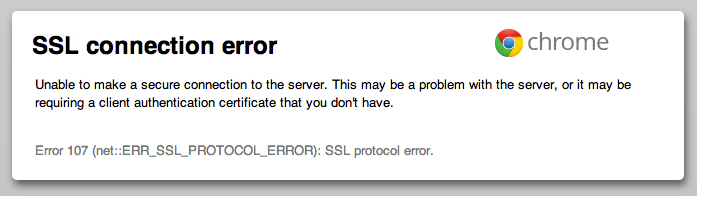
Solucione el error de conexión SSL en Google Chrome: un sitio web que está tratando de ver puede usar SSL (capa de conexión segura) para mantener la privacidad y seguridad de cualquier información que ingrese en sus páginas. Secure Socket Layer es un estándar de la industria utilizado por millones de sitios web para proteger sus transacciones en línea con sus clientes. Todos los navegadores tienen listas de certificados incorporadas predeterminadas de varios SSL. Cualquier discrepancia en los certificados provoca un error de conexión SSL en el navegador.
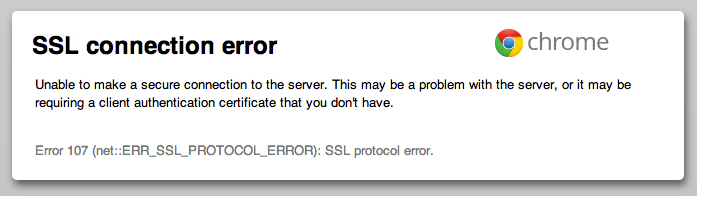
Hay una lista predeterminada de varios certificados SSL en todos los navegadores modernos, incluido Google Chrome. El navegador irá y verificará la conexión SSL del sitio web con esa lista y, si hay alguna discrepancia, mostrará un mensaje de error. La misma historia está prevaleciendo un error de conexión SSL en Google Chrome.
Motivos del error de conexión SSL:
- Tu conexión no es privada
- Tu conexión no es privada con ERR_CERT_COMMON_NAME_INVALID
- Tu conexión no es privada con NET::ERR_CERT_AUTHORITY_INVALID
- Esta página web tiene un bucle de redireccionamiento o ERR_TOO_MANY_REDIRECTS
- Su reloj está atrasado o Su reloj está adelantado o Net::ERR_CERT_DATE_INVALID
- El servidor tiene una clave pública débil efímera Diffie-Hellman o ERR_SSL_WEAK_EPHEMERAL_DH_KEY
- Esta página web no está disponible o ERR_SSL_VERSION_OR_CIPHER_MISMATCH
NOTA: Si desea corregir el error del certificado SSL, consulte Cómo reparar el error del certificado SSL en Google Chrome.
Contenido
- Solucionar error de conexión SSL en Google Chrome
- Problema 1: Tu conexión no es privada
- Problema 2: su conexión no es privada, con NET::ERR_CERT_AUTHORITY_INVALID
- Problema 3: Su conexión no es privada, con ERR_CERT_COMMON_NAME_INVALID
- Problema 4: esta página web tiene un bucle de redireccionamiento o ERR_TOO_MANY_REDIRECTS
- Problema 5: Su reloj está atrasado o Su reloj está adelantado o Net::ERR_CERT_DATE_INVALID
- Problema 6: el servidor tiene una clave pública efímera débil de Diffie-Hellman (ERR_SSL_WEAK_EPHEMERAL_DH_KEY)
- Problema 7: esta página web no está disponible o ERR_SSL_VERSION_OR_CIPHER_MISMATCH
- Solucionar error de conexión SSL en Google Chrome
- Método 1: borrar la memoria caché de los navegadores
- Método 2: deshabilite el escaneo SSL/HTTPS
- Método 3: habilite SSLv3 o TLS 1.0
- Método 4: asegúrese de que la fecha/hora de su PC sea correcta
- Método 5: Borrar caché de certificado SSL
- Método 6: Borrar caché de DNS interno
- Método 7: restablecer la configuración de Internet
- Método 8: Actualizar Chrome
- Método 9: use la herramienta de limpieza de Chome
- Método 10: reinstalar Chrome Bowser
Solucionar error de conexión SSL en Google Chrome
Problema 1: Tu conexión no es privada
Aparece el error Su conexión no es privada debido al error de SSL . Los sitios web utilizan SSL (capa de conexión segura) para mantener privada y segura toda la información que ingresa en sus páginas. Si recibe el error SSL en el navegador Google Chrome, significa que su conexión a Internet o su computadora impiden que Chrome cargue la página de forma segura y privada.
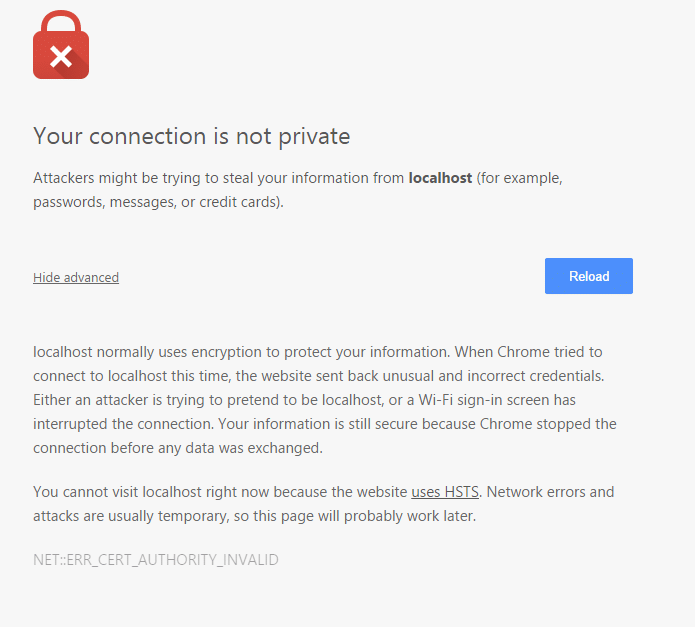
También verifique, Cómo arreglar su conexión no es un error privado en Chrome.
Problema 2: su conexión no es privada, con NET::ERR_CERT_AUTHORITY_INVALID
Si la autoridad de certificación del certificado SSL de ese sitio web no es válida o el sitio web utiliza un certificado SSL autofirmado, Chrome mostrará un error como " NET::ERR_CERT_AUTHORITY_INVALID "; Según la regla del foro de CA/B, la autoridad de certificación debe ser miembro del foro de CA/B y su fuente también estará dentro de Chrome como CA de confianza.
Para solucionar este error, póngase en contacto con el administrador del sitio web y pídale que instale SSL de una Autoridad de certificación válida.
Problema 3: Su conexión no es privada, con ERR_CERT_COMMON_NAME_INVALID
Google Chrome muestra un error " ERR_CERT_COMMON_NAME_INVALID " como resultado de que el nombre común que ingresó el usuario no coincide con el nombre común particular del certificado SSL. Por ejemplo, si un usuario intenta acceder a www.google.com pero el certificado SSL es para google.com , entonces Chrome puede mostrar este error.
Para deshacerse de este error, el usuario debe ingresar el nombre común correcto .
Problema 4: esta página web tiene un bucle de redireccionamiento o ERR_TOO_MANY_REDIRECTS
Verás este error cuando Chrome se detenga porque la página intentó redirigirte demasiadas veces. A veces, las cookies pueden hacer que las páginas no se abran correctamente, por lo que se redirigen demasiadas veces. 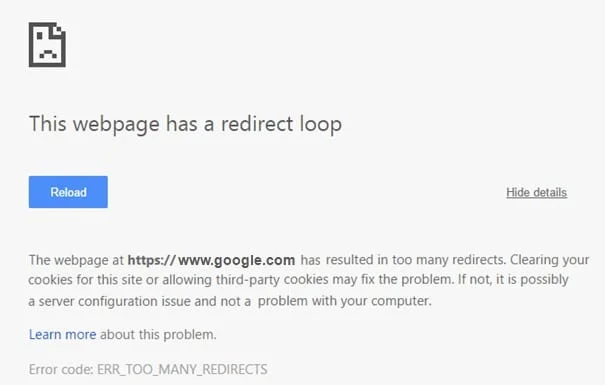
Para corregir el error, intente borrar sus cookies:
- Abra " Configuración " en Google Chrome y luego haga clic en " Configuración avanzada ".
- En la sección “ Privacidad ”, haz clic en Configuración de contenido .
- En " Cookies " , haga clic en Todas las cookies y datos del sitio .
- Para eliminar todas las cookies, haga clic en Eliminar todo y para eliminar una cookie específica, desplace el cursor sobre un sitio y luego haga clic en el botón
que aparece a la derecha.
Problema 5: Su reloj está atrasado o Su reloj está adelantado o Net::ERR_CERT_DATE_INVALID
Verá este error si la fecha y la hora de su computadora o dispositivo móvil no son precisas. Para corregir el error, abra el reloj de su dispositivo y asegúrese de que la hora y la fecha sean correctas. Vea aquí cómo arreglar la fecha y hora de su computadora.
También puede consultar:
- Arreglar No se puede conectar al código de error del servidor proxy 130
- Solucione el error de Chrome ERR_SSL_VERSION_OR_CIPHER_MISMATCH
- Cómo solucionar el error No se puede acceder a este sitio en Google Chrome
- Cómo reparar el certificado del servidor ha sido revocado en Chrome
- Solucione el error ERR_TUNNEL_CONNECTION_FAILED en Google Chrome
- Cómo reparar el error del certificado SSL en Google Chrome
Problema 6: el servidor tiene una clave pública efímera débil de Diffie-Hellman ( ERR_SSL_WEAK_EPHEMERAL_DH_KEY)
Google Chrome mostrará este error si intenta ir a un sitio web que tiene un código de seguridad obsoleto. Chrome protege su privacidad al no permitirle conectarse a estos sitios.
Si es propietario de este sitio web, intente actualizar su servidor para admitir ECDHE (Curva elíptica Diffie-Hellman) y apague DHE (Efímero Diffie-Hellman) . Si ECDHE no está disponible, puede desactivar todos los conjuntos de cifrado DHE y usar RSA simple.
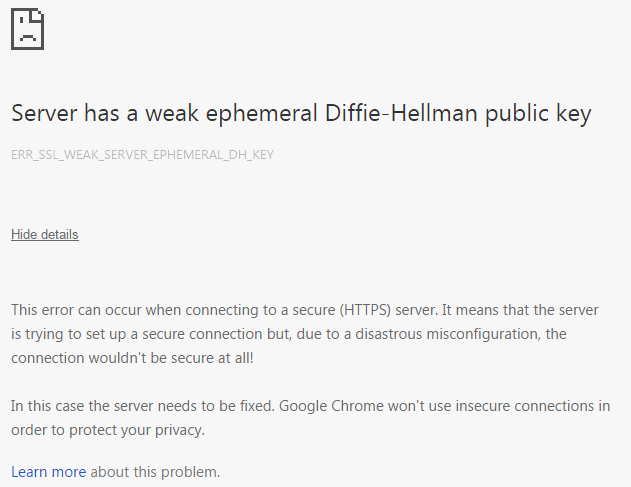
Problema 7: esta página web no está disponible o ERR_SSL_VERSION_OR_CIPHER_MISMATCH
Google Chrome mostrará este error si intenta acceder a un sitio web que tiene un código de seguridad obsoleto. Chrome protege su privacidad al no permitirle conectarse a estos sitios.
Si es propietario de este sitio web, intente configurar su servidor para usar TLS 1.2 y TLS_ECDHE_RSA_WITH_AES_128_GCM_SHA256, en lugar de RC4. RC4 ya no se considera seguro. Si no puede desactivar RC4, asegúrese de que otros cifrados que no sean RC4 estén activados.
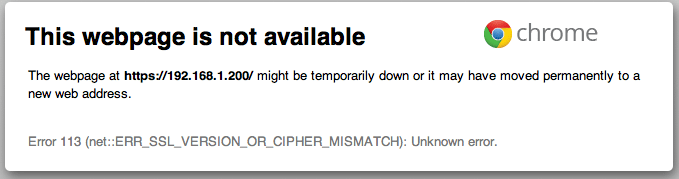
Solucionar error de conexión SSL en Google Chrome
Asegúrate de crear un punto de restauración en caso de que algo salga mal.
Método 1: borrar la memoria caché de los navegadores
1.Abre Google Chrome y presiona Cntrl + H para abrir el historial.
2.A continuación, haga clic en Borrar datos de navegación en el panel izquierdo.
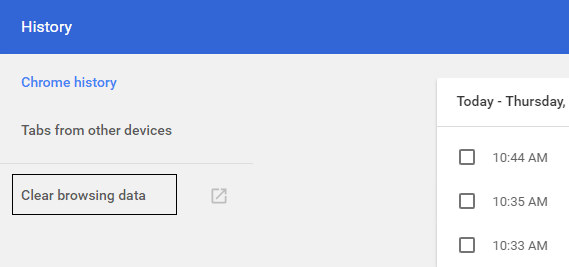
3.Asegúrese de que el " comienzo de los tiempos " esté seleccionado en Eliminar los siguientes elementos de.
4. Además, marque lo siguiente:
- Historial de navegación
- Historial de descargas
- Cookies y otros datos de padres y complementos
- Imágenes y archivos en caché
- Autocompletar datos de formulario
- contraseñas
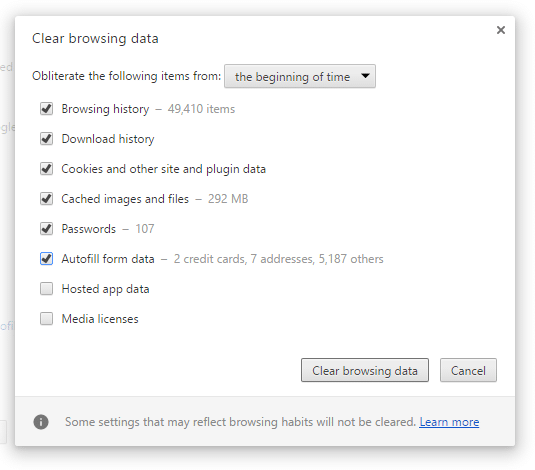

5.Ahora haga clic en Borrar datos de navegación y espere a que termine.
6.Cierre su navegador y reinicie su PC. A veces, borrar el caché del navegador puede corregir el error de conexión SSL en Google Chrome , pero si este paso no ayuda, no se preocupe, continúe.
Método 2: deshabilite el escaneo SSL/HTTPS
A veces, el antivirus tiene una función llamada protección o escaneo SSL/HTTPS que no permite que Google Chrome proporcione seguridad predeterminada, lo que a su vez provoca el error ERR_SSL_VERSION_OR_CIPHER_MISMATCH .
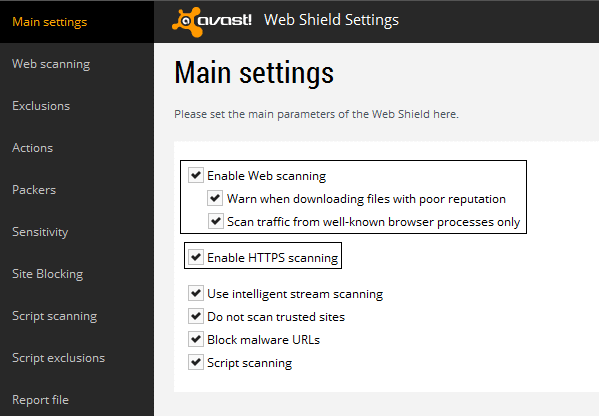
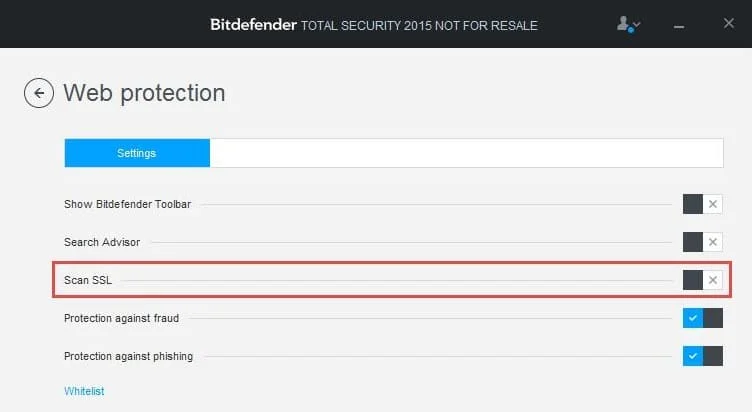
Para solucionar el problema, intente apagar su software antivirus. Si la página web funciona después de apagar el software, apáguelo cuando use sitios seguros. Recuerde volver a activar su programa antivirus cuando haya terminado. Y después de eso , deshabilite el escaneo HTTPS.
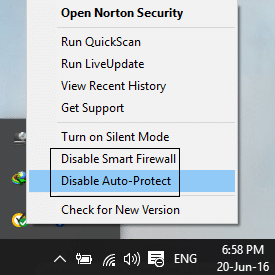
Deshabilitar el escaneo HTTPS parece corregir el error de conexión SSL en Google Chrome en la mayoría de los casos, pero si no continúa con el siguiente paso.
Método 3: habilite SSLv3 o TLS 1.0
1.Abra su navegador Chrome y escriba la siguiente URL: chrome://flags
2. Presione Entrar para abrir la configuración de seguridad y encontrar la versión mínima de SSL/TLS admitida.
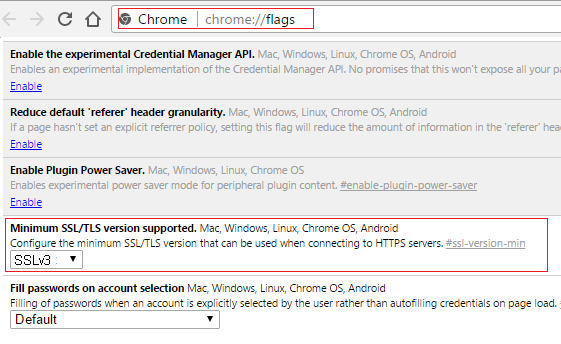
3.Desde el menú desplegable, cámbielo a SSLv3 y cierre todo.
4.Reinicie su PC para guardar los cambios.
5. Ahora es posible que no pueda encontrar esta configuración, ya que Chrome finalizó oficialmente, pero no se preocupe, siga el siguiente paso si aún desea habilitarla.
6.En el navegador Chrome, abra la configuración del proxy.
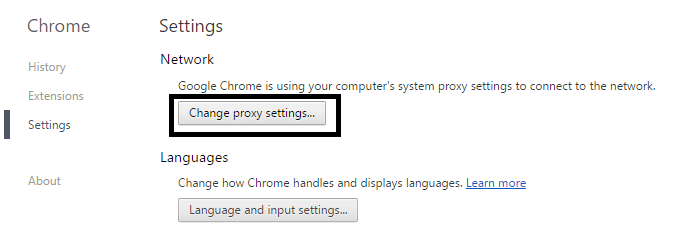
7.Ahora navegue a la pestaña Avanzado y desplácese hacia abajo hasta que encuentre TLS 1.0.
8.Asegúrese de marcar Usar TLS 1.0, Usar TLS 1.1 y Usar TLS 1.2 . Además, desmarque Usar SSL 3.0 si está marcado.
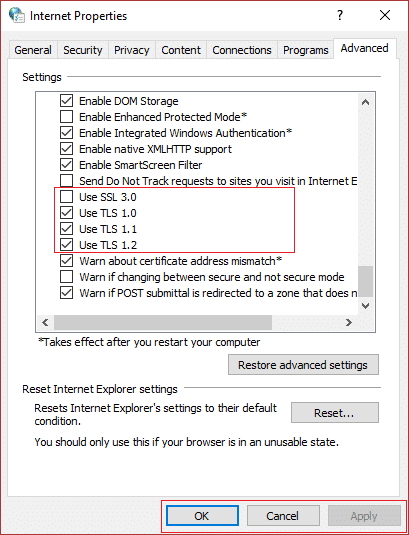
9.Haga clic en Aplicar seguido de Aceptar y reinicie su PC para guardar los cambios.
Método 4: asegúrese de que la fecha/hora de su PC sea correcta
1.Haga clic en la fecha y hora en la barra de tareas y luego seleccione " Configuración de fecha y hora ".
2.Si está en Windows 10, haga que " Establecer la hora automáticamente " en " on ".
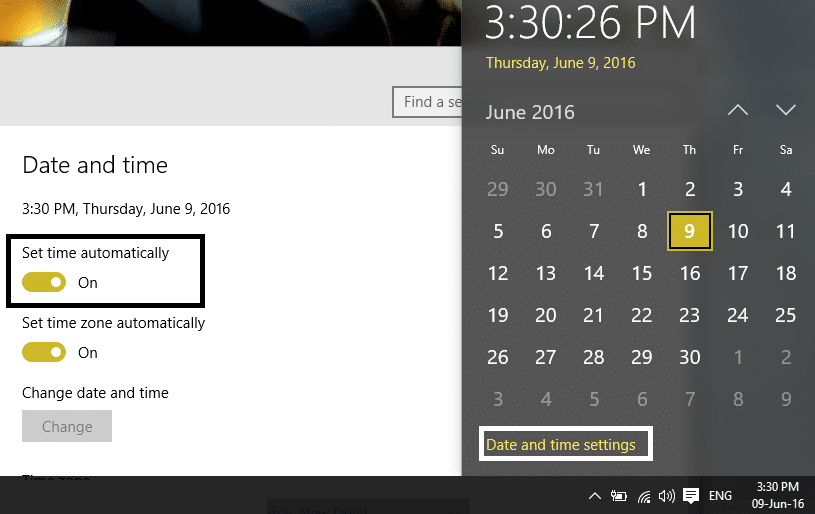
3.Para otros, haga clic en "Hora de Internet" y marque la casilla " Sincronizar automáticamente con el servidor de hora de Internet ".
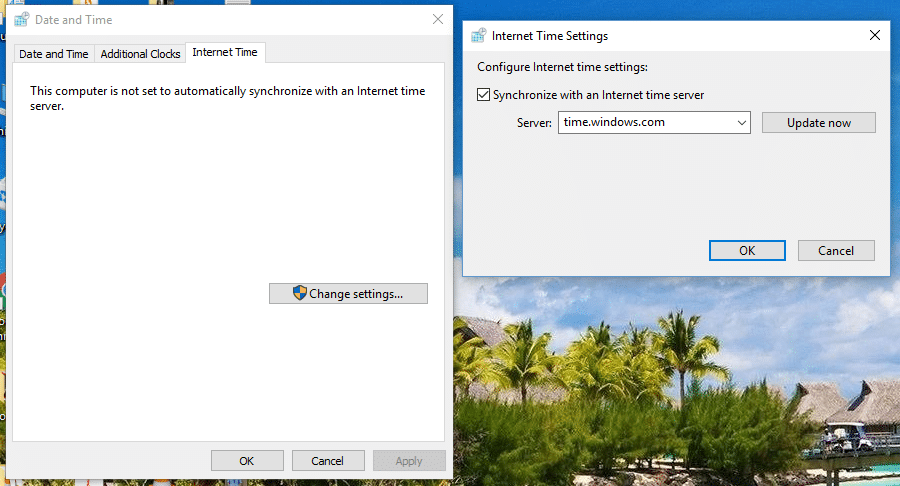
4.Seleccione el servidor “ time.windows.com ” y haga clic en actualizar y “Aceptar”. No es necesario que complete la actualización. Simplemente haga clic en Aceptar.
La sincronización de la fecha y la hora de su Windows parece corregir el error de conexión SSL en Google Chrome, así que asegúrese de seguir correctamente este paso.
Método 5: Borrar caché de certificado SSL
1.Presione la tecla de Windows + R, luego escriba " inetcpl.cpl " y presione Enter para abrir las Propiedades de Internet.
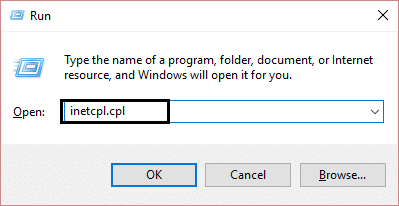
2.Cambie a la pestaña Contenido, luego haga clic en Borrar estado SSL y luego haga clic en Aceptar.
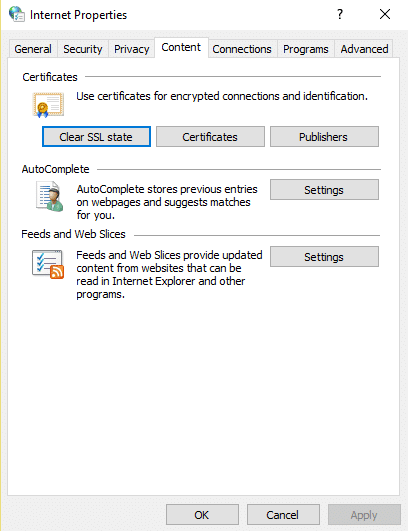
3.Ahora haga clic en Aplicar seguido de Aceptar.
4.Reinicie su PC para guardar los cambios. Compruebe si pudo corregir el error de conexión SSL en Google Chrome o no.
Método 6: Borrar caché de DNS interno
1.Abra Google Chrome y luego vaya al modo de incógnito presionando Ctrl+Shift+N.
2.Ahora escriba lo siguiente en la barra de direcciones y presione Entrar:
chrome://net-internals/#dns
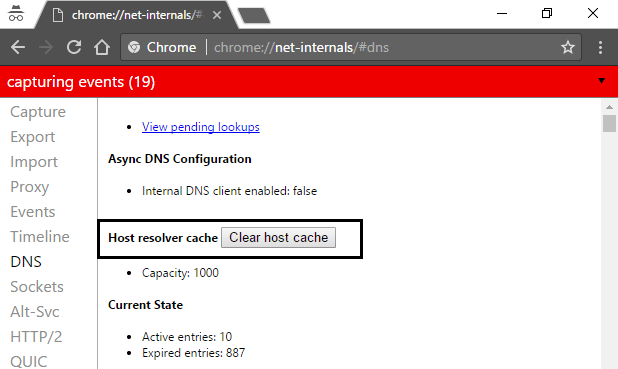
3.A continuación, haga clic en Borrar caché del host y reinicie su navegador.
Método 7: restablecer la configuración de Internet
1.Presione la tecla de Windows + R, luego escriba inetcpl.cpl y presione enter para abrir las Propiedades de Internet.
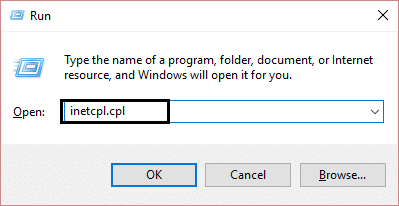
2.En la ventana Configuración de Internet, seleccione la pestaña Avanzado.
3.Haga clic en el botón Restablecer e Internet Explorer iniciará el proceso de restablecimiento.
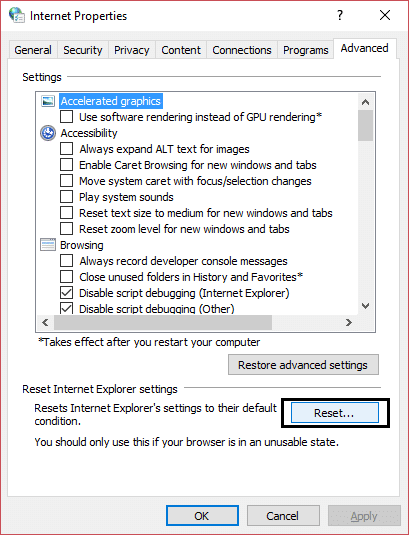
4.Abre Chrome y desde el menú ve a Configuración.
5.Desplácese hacia abajo y haga clic en Mostrar configuración avanzada.
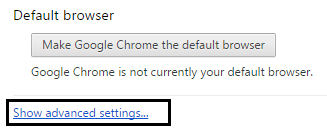
6. A continuación, en la sección " Restablecer configuración ", haga clic en Restablecer configuración.
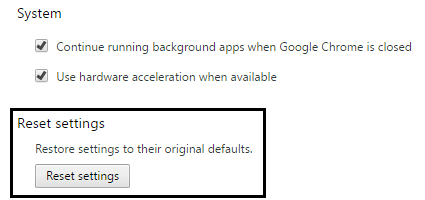
4.Reinicie el dispositivo con Windows 10 nuevamente y verifique si pudo corregir el error de conexión SSL o no.
Método 8: Actualizar Chrome
Chrome está actualizado: asegúrese de que Chrome esté actualizado. Haga clic en el menú de Chrome, luego en Ayuda y seleccione Acerca de Google Chrome. Chrome buscará actualizaciones y hará clic en Relanzar para aplicar las actualizaciones disponibles.
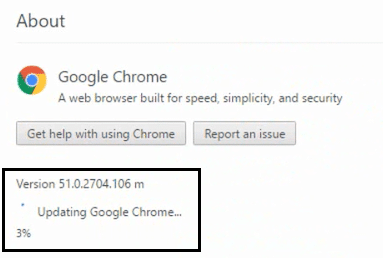
Método 9: use la herramienta de limpieza de Chome
La herramienta oficial de limpieza de Google Chrome ayuda a escanear y eliminar el software que puede causar problemas con Chrome, como bloqueos, páginas de inicio o barras de herramientas inusuales, anuncios inesperados de los que no puede deshacerse o cambios en su experiencia de navegación.
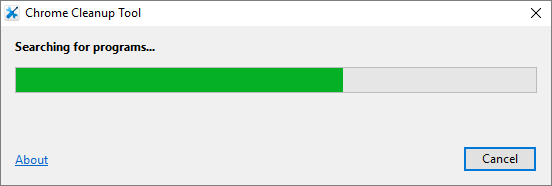
Método 10: reinstalar Chrome Bowser
Este es un último recurso si nada de lo anterior lo ayuda, entonces reinstalar Chrome definitivamente solucionará el error de conexión SSL en Google Chrome. Solucione el error de conexión SSL en Google Chrome.
1.Presione la tecla de Windows + X y luego haga clic en Panel de control.
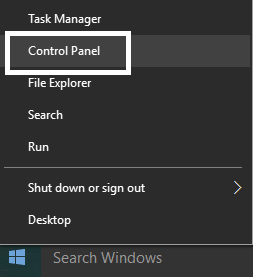
2.Haga clic en Desinstalar un programa en Programas.
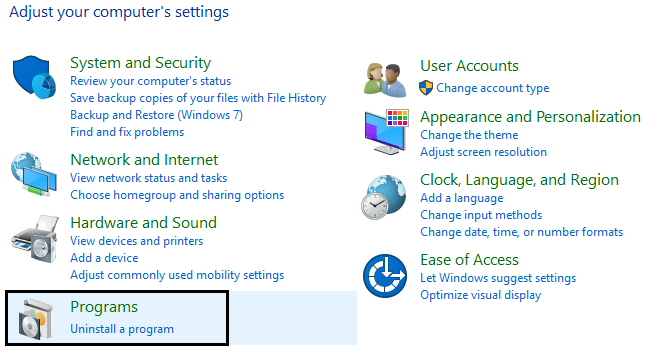
3.Busque Google Chrome, luego haga clic derecho sobre él y seleccione Desinstalar.
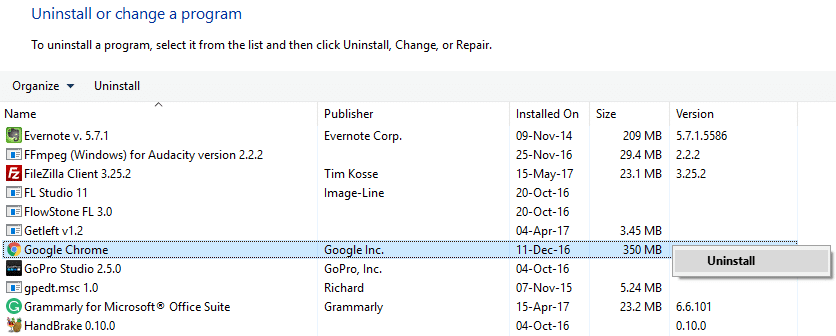
4.Navegue a C:\Users\%your_name%\AppD ata\Local\Google\ y elimina todo lo que hay dentro de esta carpeta. 
5.Reinicie su PC para guardar los cambios y luego abra Internet Explorer o Edge.
6. Luego vaya a este enlace y descargue la última versión de Chrome para su PC.
7. Una vez que se complete la descarga, asegúrese de ejecutar e instalar la configuración .
8. Cierra todo una vez finalizada la instalación y reinicia tu PC.
También puede consultar:
- Solucione el problema de tiempo de espera de conexión Err en Google Chrome
- Cómo solucionar el error No se puede acceder a este sitio en Google Chrome
- Solucione el error ERR_TUNNEL_CONNECTION_FAILED en Google Chrome
- Cómo reparar el error del certificado SSL en Google Chrome
Eso es todo, ha solucionado con éxito el error de conexión SSL en Google Chrome, pero si todavía tiene alguna pregunta sobre algo relacionado con esta publicación, no dude en preguntar en la sección de comentarios.
